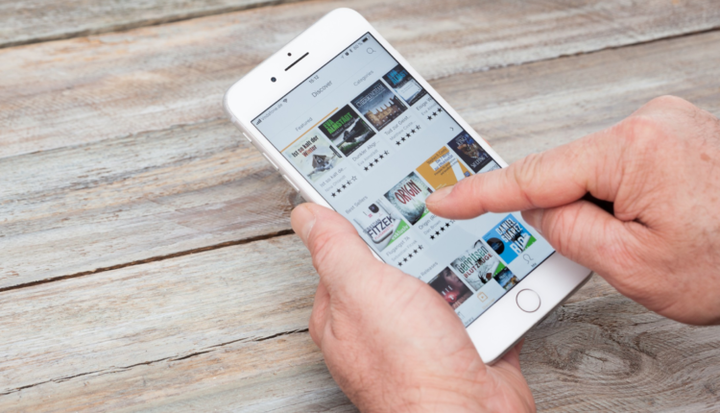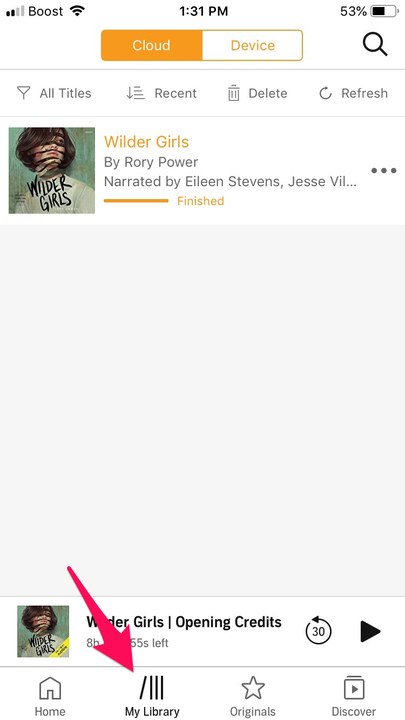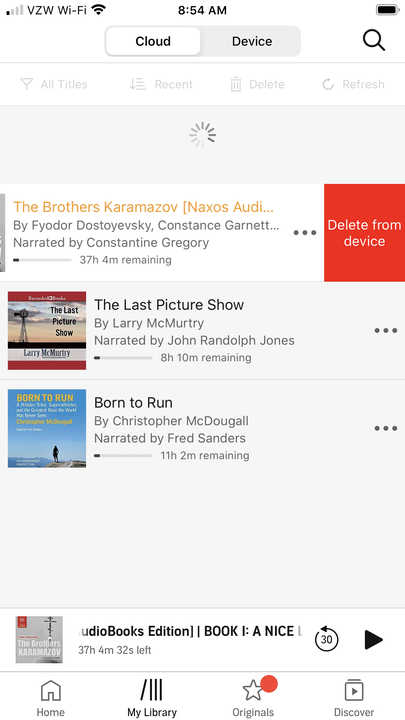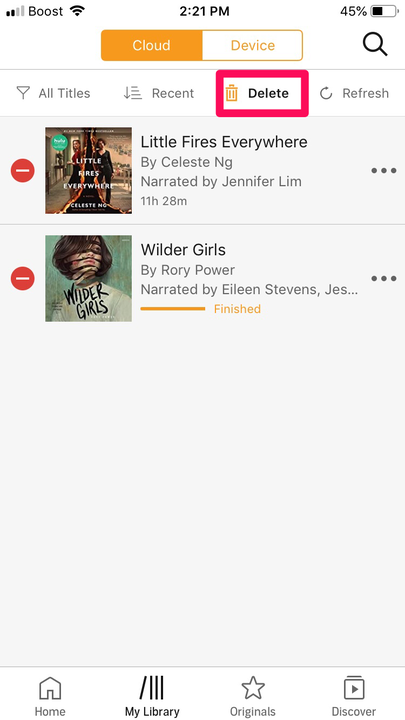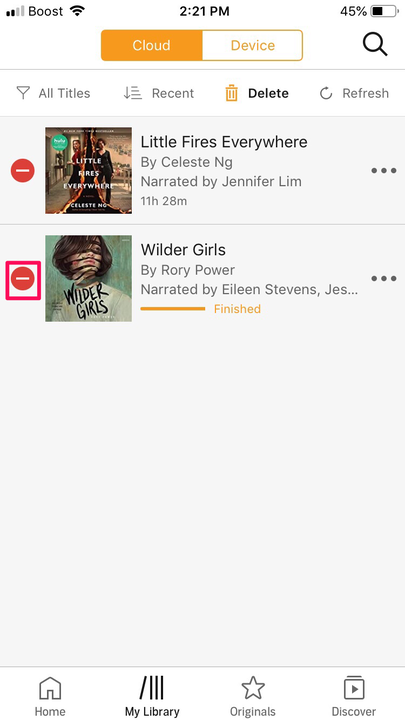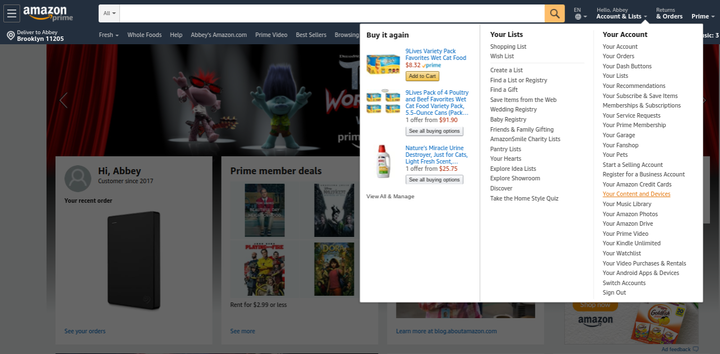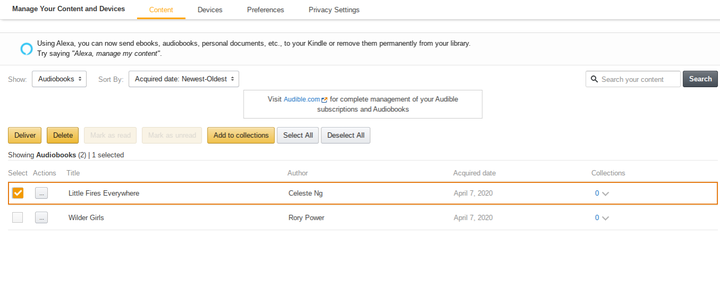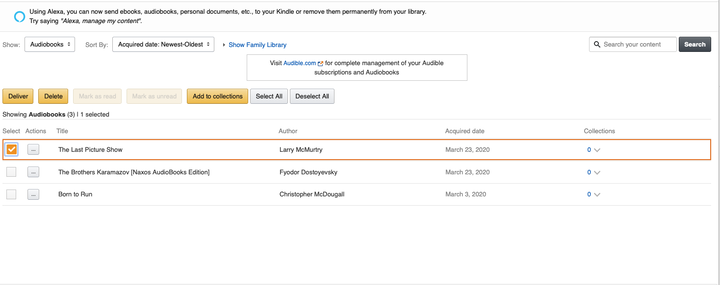Kuinka poistaa äänikirjoja kahdella eri tavalla
- Voit poistaa Audible-kirjoja iOS- tai Android-laitteestasi poistamatta niitä pysyvästi Audible-tililtäsi.
- Kun poistat ladatun Audible-kirjan, nimi jää näkyviin Oma kirjasto -välilehdellä.
- Voit poistaa äänikirjan Audible-sovelluksesta pyyhkäisemällä vasemmalle poistettavan nimikkeen kohdalla ja napauttamalla sitten punaista Poista laitteelta -ruutua.
- Jos haluat poistaa Audible-kirjan kaikista laitteistasi, kirjaudu sisään Amazon-tilillesi ja käy "Hallinnoi sisältöäsi ja laitteitasi" -sivulla.
Muutamalla nopealla napautuksella äänikirjojen jälleenmyyjä Audible antaa tilaajille pääsyn laajaan valikoimaan nimikkeitä, joita he voivat kuunnella loputtomasti liikkeellä ollessaan. Mutta enemmän mahdollisuuksia lukea ei tarkoita, että sinulla olisi enemmän aikaa huonoille kirjoille.
Jos haluat siivota Audible-kirjastosi, harkitse nimen vaihtamista, jos se on kelvollinen. Jos tämä ei riitä, voit poistaa kirjat tililtäsi.
Audible-kirjojen poistaminen matkapuhelimesi sovelluksesta ei poista niitä tililtäsi, joten voit ladata ne uudelleen milloin tahansa. Jos haluat poistaa kirjan kokonaan tililtäsi, sinun on tehtävä se tietokoneella verkkoselaimella.
Näin se tehdään.
Kuinka poistaa Audible-kirjoja mobiililaitteestasi
1. Tuo Audible-sovellus iPadiin, iPhoneen tai Android-laitteeseen.
2. Siirry Audible-sovelluksen "Oma kirjasto" -osioon.
"Oma kirjasto" sijaitsee sovelluksen alavalikossa "Home" ja "Originals" välissä.
3. Pyyhkäise sormeasi oikealta vasemmalle poistettavan otsikon yli.
4. Valitse "Poista laitteelta" iOS-laitteissa ja "Poista laitteesta" Androidissa, kun se tulee näkyviin.
Punaisen ruudun napauttaminen poistaa kirjan välittömästi Audible-latauksistasi.
5. Voit myös poistaa ladattuja nimikkeitä "Oma kirjasto" -välilehdeltä napauttamalla roskakorikuvaketta "Poista".
Poista Audible-kirjat käyttämällä roskakorikuvaketta valikkopalkissa "Viimeisimmät" ja "Päivitä".
6. Valitse yksi kirja tai useita nimikkeitä, jotka haluat poistaa, painamalla kunkin vieressä olevaa punaista miinussymbolia.
Tämä Audible-kirjaston symboli näkyy kaikkien nimikkeidesi viereen, kun olet napauttanut "Poista"-kuvaketta.
7. Paina "Poista laitteelta" -painiketta, kun se tulee näkyviin sovellusikkunan oikealle puolelle.
Kuinka poistaa Audible-kirjoja tililtäsi pysyvästi
1 Kirjaudu sisään Amazon.com -tilillesi
2. Vie kohdistin Amazon-hakupalkin oikealla puolella olevan Tilit ja luettelot -vaihtoehdon päälle.
3. Napsauta avattavasta valikosta "Manage Your Content and Devices" nähdäksesi Amazon-ostoksesi.
Sinun pitäisi olla "Sisältö"-välilehdessä, mutta jos et ole, napsauta sitä nähdäksesi kirjaostoksesi.
4. Etsi "Näytä"-tunniste selainikkunan vasemmasta reunasta nimikeluettelosi yläpuolelta. Napsauta sen vieressä olevaa "Kirjat" -painiketta, ennen kuin valitset "Äänikirjat" avattavasta valikosta.
Äänikirjasi ja fyysiset kirjaostoksesi on erotettu Sisältö-välilehdellä.
5. Kun Audible-kirjaostoksesi on nyt listattu, napsauta kirjan nimen vieressä olevaa "Valitse"-ruutua ennen kuin painat "Poista" -painiketta ostoluettelon yläpuolella olevan valikkopalkissa.
Poistettavaksi valitun äänikirjan viereen tulee valintamerkki.